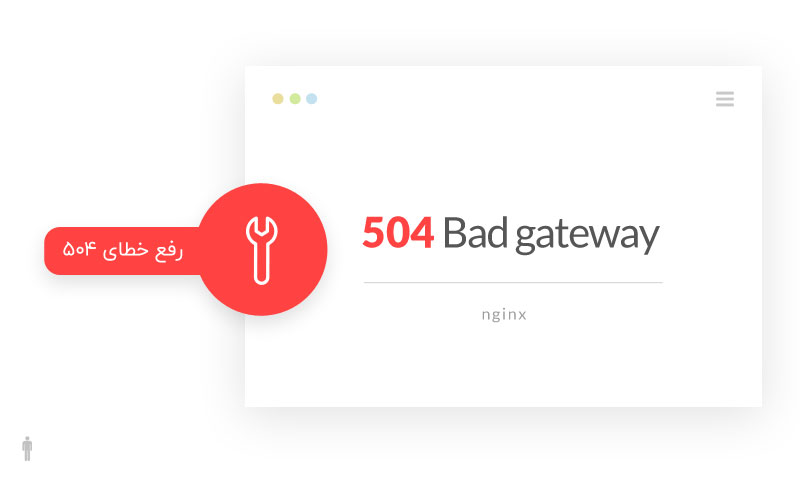با سلام . امروز آموزش رفع خطای 504 رو براتون آماده کردیم . در بعضی مواقع شما وقتی در حال بازدید از سایتتان هستید با خطای 504 تایم اوت رو به رو میشوید . ما میخواهیم دلایل آن و همچنین رفع آن را برای شما توضیح دهیم . پس با ما همراه باشید .
آموزش رفع خطای 504
خطای 504 معمولا خطایی است که سمت سایت و سرور وجود دارد . معمولا زمانی رخ میدهد که یک سرور در ارتباط با انجام درخواست شما ناتوان باشد . برای مثال اگر شما فایروال Sucuri در وردپرس خود استفاده میکنید . اگر این فایروال نتواند به سرور وردپرس شما متصل شود خطای 504 میدهد . این خطا معمولا به صورت های مختلف نمایش داده میشود . نمونه ای از پیغام هایی که در این مورد نمایش داده میشود مانند زیر میباشد :
- 504 Gateway Timeout
- HTTP 504
- 504 ERROR
- Gateway Timeout (504)
- HTTP Error 504 – Gateway Timeout
- Gateway Timeout Error
تصویری از خطا هم در زیر برای شما آورده ایم :
حال میخواهیم طریقه رفع این مشکل را به شما بگوییم :
1- صبر کنید و مجدد تست کنید
به جرات میتوان گفت در بیش از 90% مواقع کار با رفرش مجدد صفحه حل میشود . فقط کافیست کمی صبر کنید . این مشکل معمولا چون به دلیل کانفیگ و مشکلی در سرور میباشد رخ میدهد که با صبر کردن و تست مجدد رفع خواهد شد .
![]()
2- پروکسی خود را خاموش کنید
بعضی مواقع نیز مشکل از سمت شما میباشد که نمیتوانید به درستی به سرور متصل شوید و مرورگر این پیغام را به شما نمایش میدهد . اگر از وی پی ان در حال استفاده هستید با خاموش کردن و تست مجدد میتوانید مشکل خود را رفع کنید .

3- فایروال وبسایت را خاموش کنید
همانطور که در ابتدای مطلب گفته شد ممکن است از فایروال Sucuri استفاده میکنید . بهتر است برای اینکه این خطا را نگیرید فایروال را غیر فعال کنید .
![]()
4- Dns Server خود را تغییر دهید
همین مشکلی که من یکی دو روزه با آن درگیر هستم و بعضی سایت ها با اینترنتم باز نمیشود ! برای اینکه مشکل حل شود میتوانید Dns Server خود را تغییر دهید :
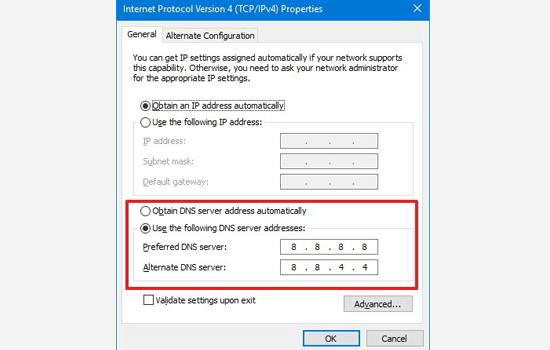
برای کسانی که از سیستم عامل ویندوز استفاده میکنند ، این قسمت از کنترل پنل و گزینه Network and Sharing Center قابل دسترسی میباشد . اگر از سیستم عامل مگ استفاده میکنید در قسمت Setting و گزینه Network این کار را میتوانید انجام دهید .

پیشنهاد میشود این دی ان اس سرور را قبل از تغییر از مرکز ارائه دهنده سرویس اینترنت خود جویا شوید تا به بهترین آی پی تغییر دهید .
![]()
5- پایگاه داده وردپرس خود را پاکسازی کنید
یک دیتابیس که خراب شده باشد نیز میتواند باعث بروز خطای 504 شود . نگران نباشید . تمام اطلاعات وردپرس شما کاملا ایمن میباشند . فقط ممکن است کمی نیاز به بهینه سازی دیتابیس داشته باشید . این کار میتواند از طریق PhpMyadmin صورت گیرد .
![]()
6- غیر فعال کردن افزونه های وردپرس و بازگشت به قالب پیشفرض
در مرحله آخر به سراغ این کار میرویم . ممکن است یکی از افزونه ها یا قالب شما دچار بروز مشکل شده باشد . در صورتی که این اتفاق رخ داده باشد میتوانید از طریق غیر فعال کردن افزونه های وردپرس خود این کار را انجام دهید و یا قالب را به قالب پیشفرض وردپرس تغییر دهید . اگر شما دسترسی به پنل مدیریت وردپرس ندارید میتوانید از طریق هاست یا دسترسی FTP اقدام به تغییر نام پوشه plugins کنید تا تمامی افزونه ها غیر فعال شود .

اگر نهایتا دیدید که مشکلتان بر طرف نشد میتوانید با ارسال درخواست به پشتیبانی هاست خود این مورد را جویا شوید تا مشکل را بررسی و نتیجه دقیقتری به شما اعلام کنند . امیدوارم که از این مطلب آموزشی استفاده کافی برده باشید . خوشحال میشوم که نظرات خود را با ما در میان بگذارید .
مقاله ایی مشابه در این زمینه را نیز می توانید بخوانید : آموزش رفع خطای 502